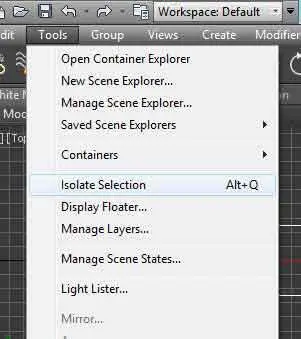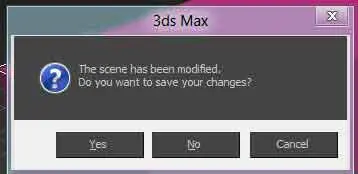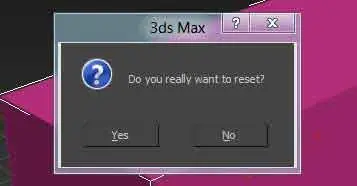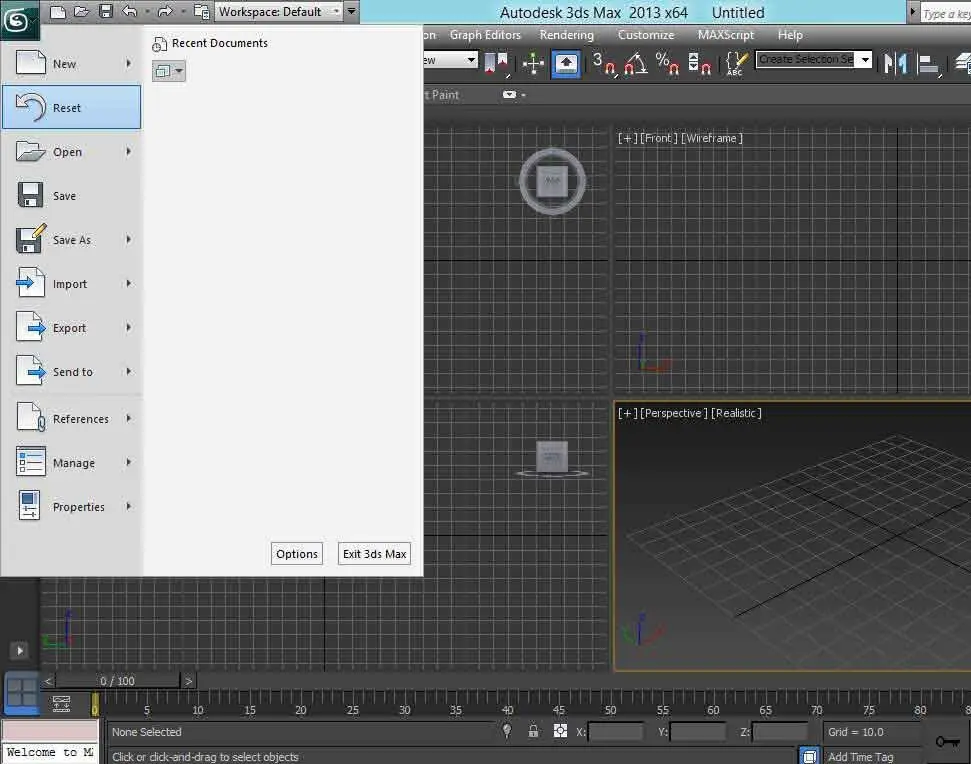RECUERDE
Desde el nuevo selector de espacios de trabajo,incluido en la Barra de herramientas de acceso rápido, podemos acceder al administrador de espacios de trabajo para crear nuevos espacios personalizados y gestionarlos.
9En el campo, Widthintroduzca el valor 100y vuelva a pulsar la tecla Tabulador.
10Por último, escriba 30en el campo Heighty pulse el botón Create. ( 6)


11Aparece una caja tanto en el visor Perspectivecomo en el resto de visores, con las dimensiones que acaba de escribir. ( 7)Observe que cada visor le muestra un aspecto diferente del objeto. El visor Tople muestra la caja desde arriba, el visor Left,se la muestra desde la izquierda y el Front,desde delante. Haga clic sobre el menú Toolsy pulse sobre el comando Isolate Selection. ( 8)



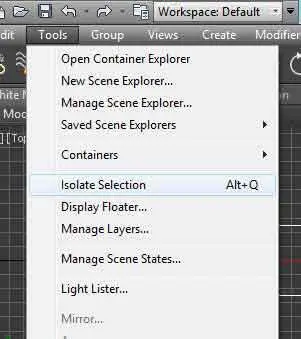
12Se aísla así el objeto seleccionado Box01,como indica el conmutador con una bombilla roja situado en la parte inferior de la interfaz del programa. ( 9)Para salir del modo de aislamiento, desactive este conmutador.


13También puede cambiar el tamaño de los visores a su conveniencia. Coloque el cursor en el centro de la ventana de trabajo, en el punto en el que convergen los cuatro visores.
14El cursor adopta la forma de cruz. Haga clic y arrastre hasta el centro aproximado del visor Top,punto en el que puede liberar el botón del ratón. ( 10)


15Un comando que utilizará a menudo es Reset,que se encuentra en el Botón de aplicación(que desde 3ds Max 2012 sustituye al menú Filede versiones anteriores) y le permite poner a cero todo el entorno para empezar una nueva escena, cuando la anterior se ha complicado excesivamente y desea empezar de nuevo. Pulse el Botón de aplicación,situado en el extremo izquierdo de la Barra de títuloy que muestra el icono de 3ds Max, y haga clic sobre el comando Reset. ( 11)


16Aparece el cuadro de diálogo 3ds Maxque le pregunta si desea guardar los cambios. Pulse el botón No. ( 12)

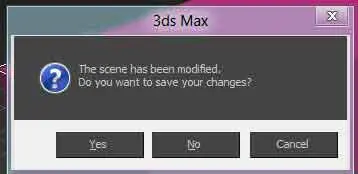
17Aparece un nuevo cuadro de diálogo 3ds Maxque le pide confirmar que está seguro de la operación; cuando lo haga, verá que la escena se regenera rápidamente. Pulse el botón Yes. ( 13)

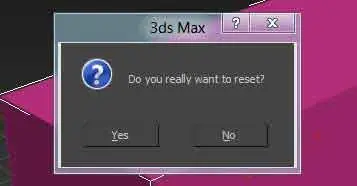
Lección 2. Crear un cubo, una esfera, un cilindro y una tetera
Para 3ds Max, el cubo, la esfera, el cilindro, la tetera y múltiples objetos más son primitivas. Los objetos primitivos se crean directamente desde el Panel de comandos y la lista desplegable Standard Primitives, seleccionando el objeto y escribiendo sus dimensiones y otras características. Muchos de los objetos manufacturados por el hombre pueden crearse a partir de primitivas para su representación en 3D, por lo que es importante que aprenda bien cómo se crean y qué opciones tienen. 3ds Max tiene muchas primitivas, pero como todas se crean de forma parecida, en esta lección sólo crearemos cuatro tipos diferentes; otros los veremos en futuras lecciones, y en cuanto al resto, le recomendamos que los explore por su cuenta. El espacio de trabajo de 3ds Max es tridimensional, por eso el visor Perspective aparece inclinado. Cualquier objeto se sitúa en el espacio 3D gracias a tres ejes de coordenadas que se denominan X, la dimensión horizontal, Y, la vertical y Z, que representa la profundidad. Estos ejes matemáticos se corresponden a otros con denominaciones más comprensibles y que son los que puede contemplar en los diferentes visores: Top, Front, Left, etc.
1Para asegurarse de que empieza el ejercicio sin ninguna característica del programa diferente a las establecidas por defecto, es conveniente que se acostumbre a reiniciar el entorno cada vez que empieza un archivo nuevo. Para ello, haga clic sobre el Botón de aplicacióny pulse el comando Reset. ( 1)

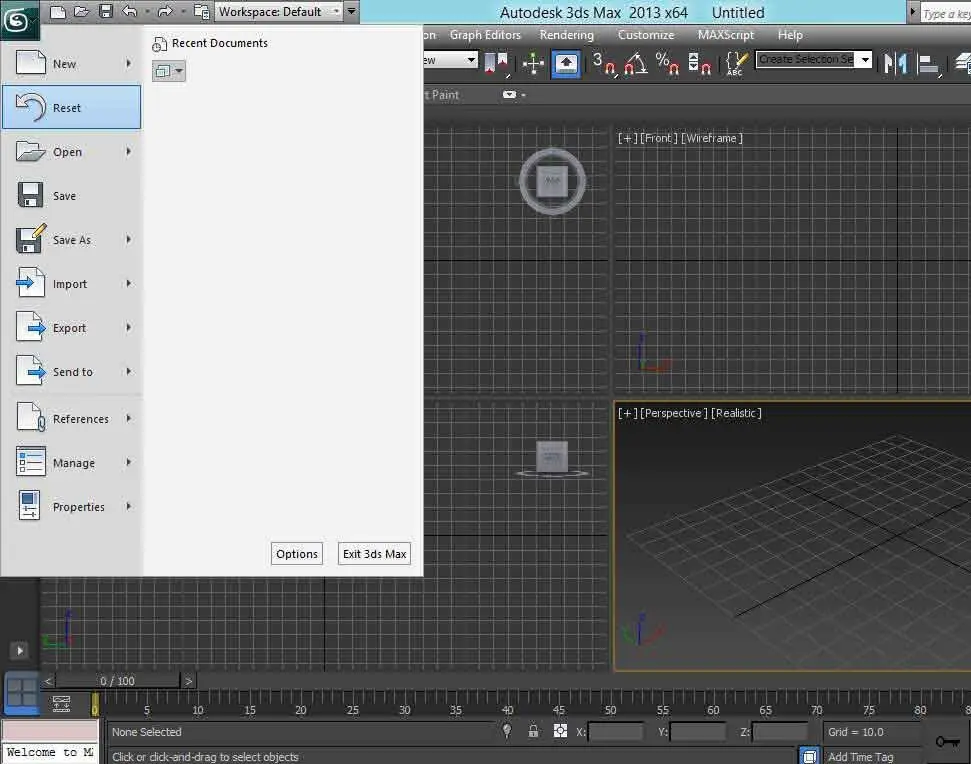
2En el cuadro de confirmación que aparece, pulse sobre el botón Yes. ( 2)
Читать дальше